
多孔位智能分控,体验向日葵智能插线板P1
因为工作性质的原因,平时我需要三天两头的出差外出,每次都需要携带着公司的笔记本电脑及相关的资料等,但是时间久了难免会遇到电子资料忘记拷贝的情况,人在外面只能求助同事进行远程传输,但是周末的时候公司没人的情况只能干着急。
为了解决这个尴尬的问题,我最近入手了一款智能硬件,有了它就能够轻松远程操控公司电脑了,远程开/关机、传输文件、远程操控电脑等操作都可以有效提升外出时的办公效率,它就是向日葵智能插线板P1。

▲向日葵智能插线板P1的外包装采用的是一个极简风格,白色的包装盒在正面可以看到向日葵的品牌logo,从logo下面的文字我们还可以了解到这款插线板支持WiFi连接及统计电量。
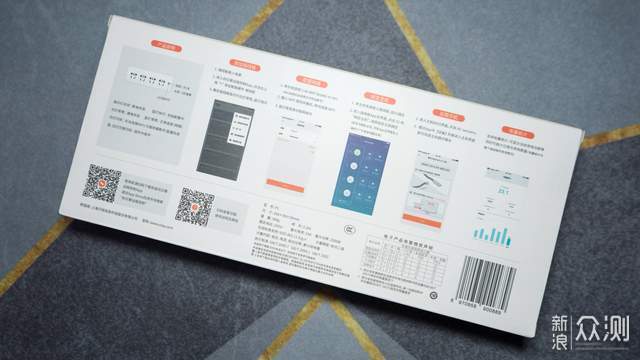
▲在包装盒的背面,则可以看到这款产品的一些详细说明,如使用方法、绑定手机APP、配置网络、绑定主机、电量统计等多个功能的操作方法等,可以帮助用户快速上手使用这款插线板。

▲这款插线板本身的外观设计同样是采用的特别简约的风格,纯白色的机身看起来特别简约大方,正面可以看到预留了4个插座孔位,这四个孔位都是支持独立分控的,其效果可以说是相当于4个普通的单体智能插座,可以同时满足多台设备使用。

▲在插线板的右侧机身,是预留的一个实体电源开关按键,在按键的外部则是一个环形电源指示灯,通过这个指示灯可以显示插线板的通电状态及联网状态。

▲在插线板的背面,可以看到它的一些基本参数,如额定电压、最大电流、最大功率等,然后在顶底部位都预留了一个条形的防滑胶垫,不过稍显可惜的是这款插线板并没有预留上墙的固定孔位,无法直接将它固定在墙面或者桌底、桌子侧板等位置。
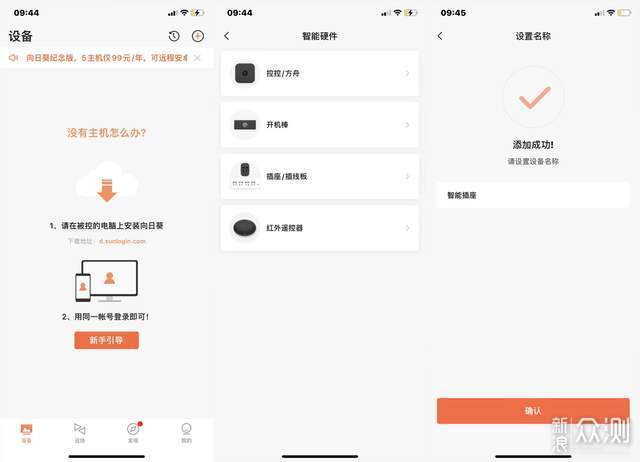
▲作为一款WiFi智能插线板,在使用向日葵智能插线板P1之前,自然少不了通过手机APP进行联网绑定了。过程也非常简单,只需要在手机上安装“向日葵远程控制”这款APP,然后经过几步简单的操作即可完成绑定,之后就可以开始远程开、关机和远程控制了,这里需要注意的是它仅支持2.4G频段的无线网络,所以在绑定前需要提前将WiFi切换至2.4G频段。
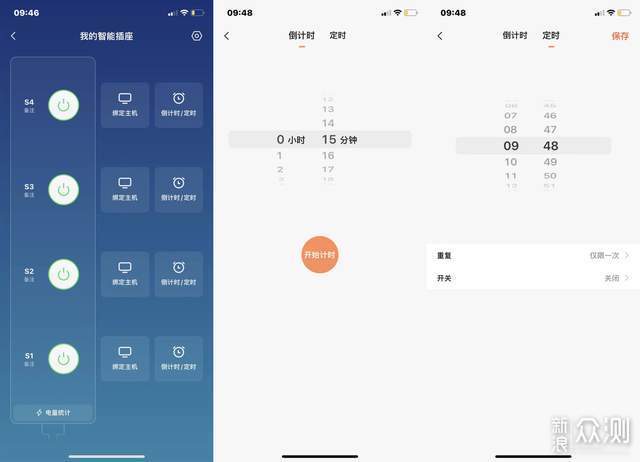
▲将向日葵智能插线板P1与手机APP绑定联网之后,在APP上进入它的操控页面就可以做出各种操作,这里可以看到这4个插座孔位都支持单独绑定电脑主机以及进行单独开关电源、定时开关机、倒计时关机等操作,这样就可以随时对绑定的相对应的主机进行各种远程操控,而不对其它主机造成任何影响了。
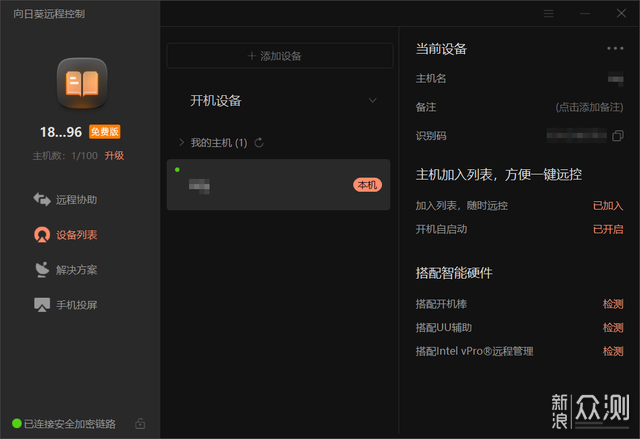
▲每个单独的插座孔位在绑定主机时除了需要在手机APP上操作之外,还需要在相对应的主机上安装向日葵并使用同一账号登陆,之后就可以将主机与插线板成功绑定了。需要注意的是,要想使用这款插线板实现电脑主机的定时开机,是需要在电脑的BIOS页面开启AC recovery(来电自唤醒)。
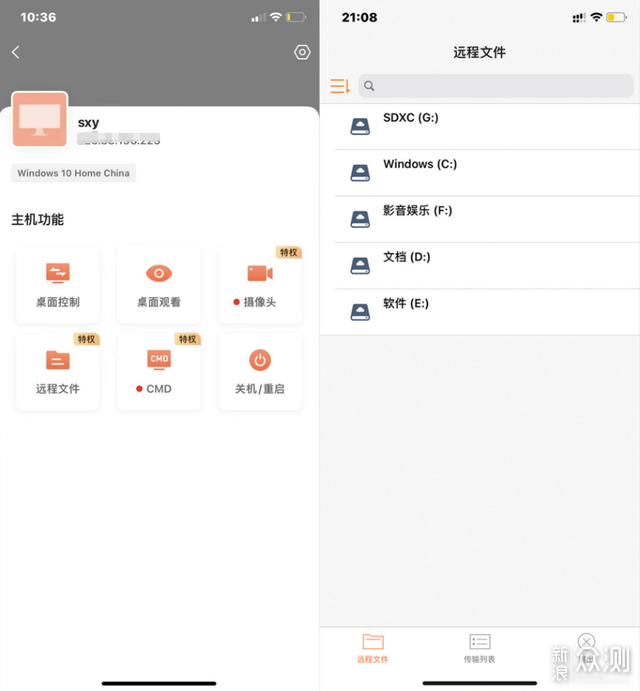
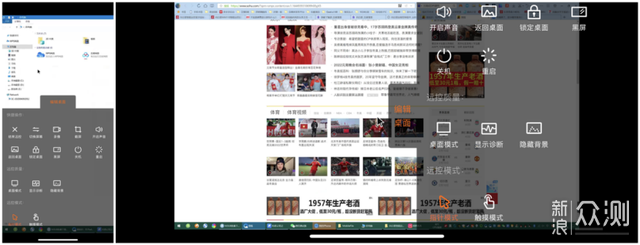
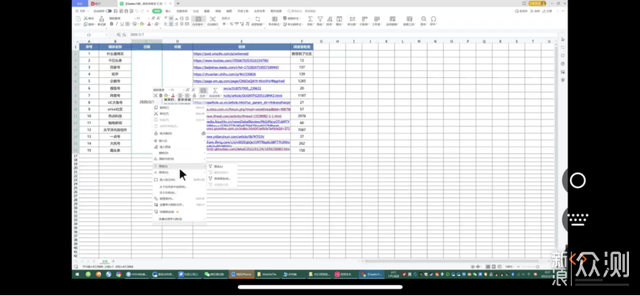
▲使用向日葵这款智能插线板除了能够体验定时开关机等操作之外,还可以借助手机APP在主机操控页面进行桌面控制、桌面观看、远程传输文件等操控,整体来讲应用在办公场景下可以大幅度的提升远程办公的操控效率,特别地实用。
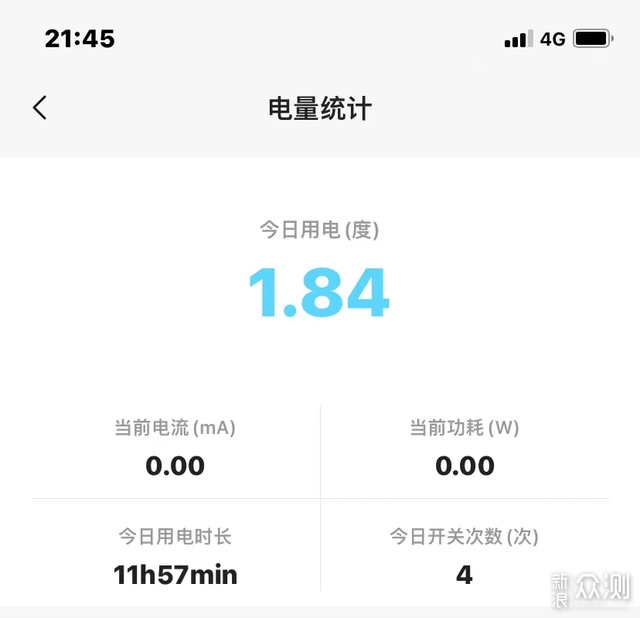
▲这款智能插线板还具有一个电量统计功能,在手机APP内就可以进入相应页面内查看今日用电量、当前电流、当前功耗及今日用电时长等数据,也可以查看周、月等周期的用电量,从而让用户直观地了解自己每日、周、月的用电数据。
入手向日葵智能插线板P1之后我就直接将它放在了公司内使用,这些时间不管是出差还是周末在家,都可以在需要访问公司电脑时进行远程开、关机和远程操控,可以说它给我带来了非常大的便利,智能远程操控、开关机、传输文件等完美地满足了我的相关需求,整体来讲我对这款产品还是特别满意的。
不过我认为稍有不足的是,它没有配备USB快充接口,要是能够配备1-2个快充接口就完美了。